ما هو الوضع التجريبي على Android وكيفية تمكينه
تشتهر الهواتف الذكية الحديثة التي تعمل بنظام Android بخيارات التخصيص الخاصة بها. ومع ذلك ، إذا كنت تواجه مشكلات مثل رمز المفتاح على شريط الحالة أو تريد أن يكون لديك شريط حالة نظيف لالتقاط لقطات شاشة ، فيمكنك استخدام الوضع التجريبي على Android.
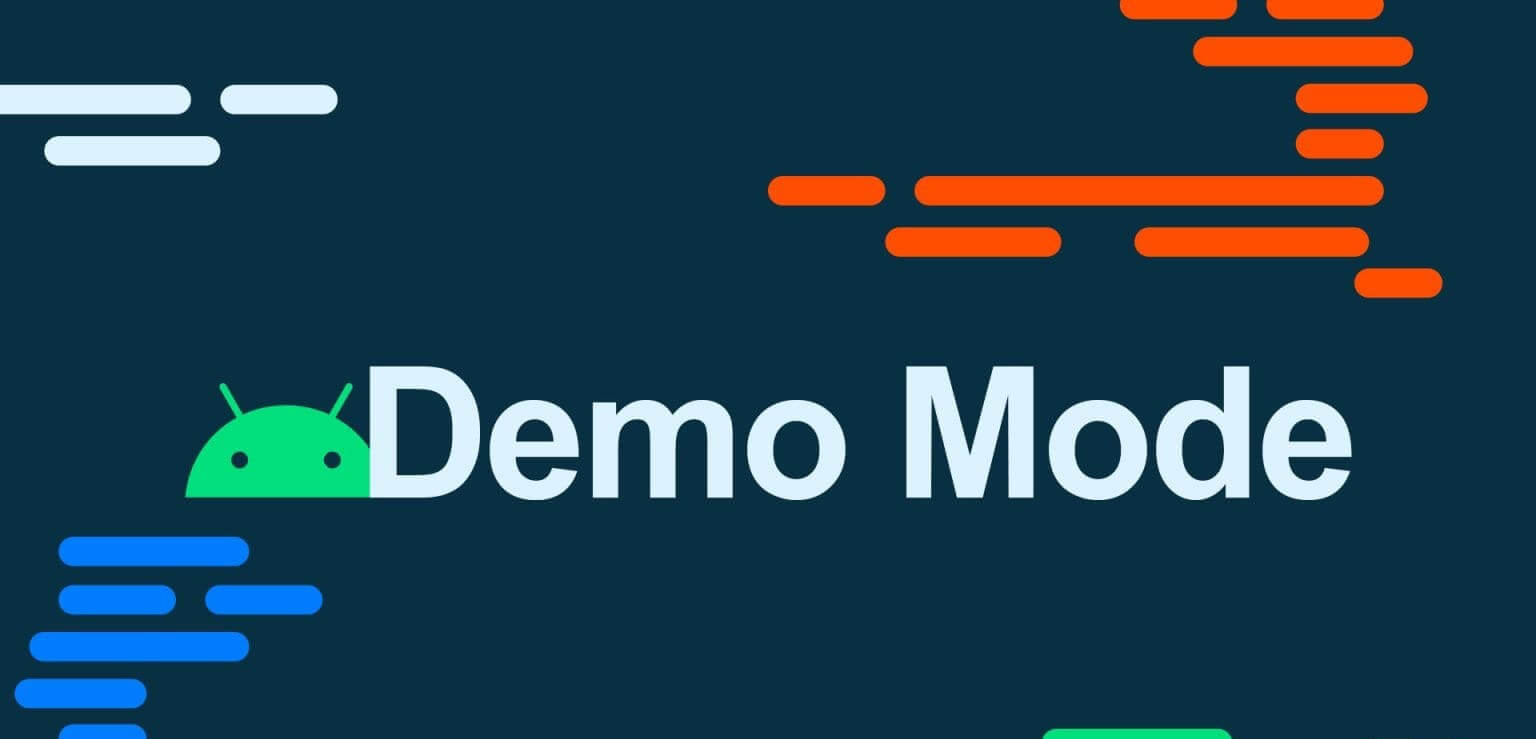
نظرًا لأن Android لديه العديد من الطرق لتخصيص الواجهة ، فإن ترك الوضع التجريبي دون أن يلاحظه أحد أمر طبيعي. ومن ثم، من خلال هذا الدليل ، سنلقي نظرة على الوضع التجريبي الموجود على نظام Android وكيف يمكنك وضع جهاز Android في الوضع التجريبي.
ما هو الوضع التجريبي على Android
يعد Demo Mode أحد الخيارات الموجودة في وضع المطور في الهواتف الذكية التي تعمل بنظام Android. كما يوحي الاسم ، فإن الوضع التجريبي هو الشكل المختصر لوضع العرض التوضيحي الذي يمكن استخدامه بشكل أساسي لعرض إصدار تجريبي من الجهاز ، بغض النظر عن التغييرات التجميلية التي أجريتها.
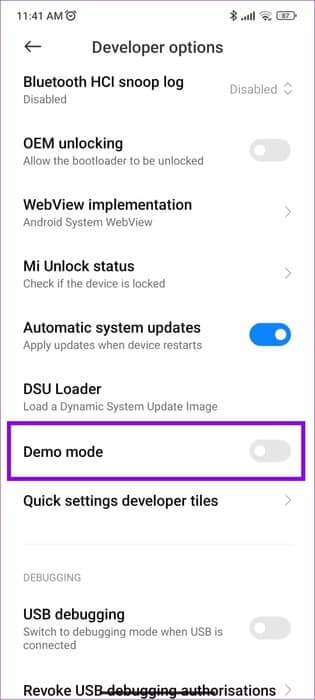
هذه الميزة مفيدة بشكل أساسي لأولئك الذين يرغبون في التقاط لقطات شاشة نظيفة مع شريط حالة غير مرتب ، مما يساعد المستخدم على التركيز بشكل أكبر على محتوى الشاشة بدلاً من الرموز الموجودة على شريط الحالة. بالإضافة إلى ذلك ، يمكنك استخدام الوضع التجريبي لاستكشاف مشاكل الرموز الموجودة في شريط الحالة وإصلاحها.
ما هو وضع البيع بالتجزئة التجريبي
وضع البيع بالتجزئة هو إصدار محدد مصمم خصيصًا لتجار التجزئة الذين يعرضون الأجهزة في متاجرهم. يختلف هذا عن الوضع التجريبي المتاح على Android افتراضيًا ، حيث تُستخدم هذه الميزة لعرض ميزات الجهاز أثناء تشغيل البرامج المعدة مسبقًا ، جنبًا إلى جنب مع مجموعة من التطبيقات والميزات للتحقق منها.

يجب عليك استخدام الوضع التجريبي على هاتفك
من الطبيعي أن تشك في أي شيء جديد لم تره من قبل. ومع ذلك ، فإن الوضع التجريبي هو ميزة لا يحتاج أي مستخدم إلى القلق بشأنها. سيؤدي وضع هاتف Android في الوضع التجريبي إلى إجراء تغييرات تجميلية فقط ويحد من بعض الميزات.
بالإضافة إلى ذلك ، لن يتم مشاركة أي بيانات مع الغرباء. حتى التغييرات التي تجريها أثناء تمكين الميزة ستعود إلى وضعها الطبيعي عند إيقاف تشغيل الوضع التجريبي على Android. ومع ذلك ، لا نوصي باستخدامه يوميًا لأنه يوفر وظائف محدودة.
كيفية تفعيل الوضع التجريبي على Android
الآن بعد أن عرفنا كل شيء عن الوضع التجريبي على Android ، دعنا نعرض لك عملية تمكينه. أولاً ، يجب عليك تمكين وضع المطور على جهاز Android الخاص بك: فيما يلي الخطوات:
ملاحظة: ضع في اعتبارك أن الخطوات قد تختلف بناءً على الهاتف الذكي الذي يعمل بنظام Android والإصدار الذي تستخدمه. نحن نستخدم هاتفًا ذكيًا من Xiaomi مع MIUI لتنفيذ هذه الخطوات.
الخطوة 1: افتح الإعدادات وانقر فوق حول الهاتف.
الخطوة 2: قم بالتمرير لأسفل وانقر فوق رقم البنية حتى تحصل على تأكيد بأن وضع Developer قد تم تمكينه.
ملاحظة: إذا طُلب منك ذلك ، فسيُطلب منك التحقق من جهازك باستخدام كلمة المرور أو النمط لتمكين الخيار.
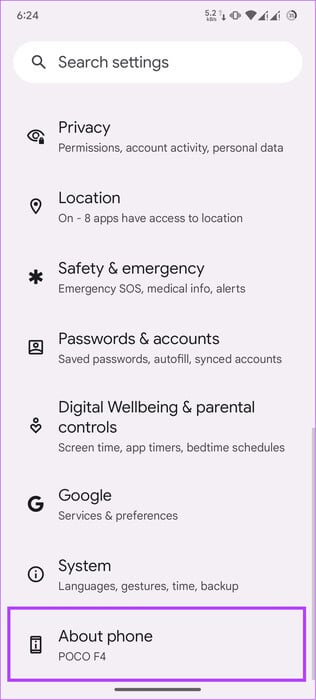
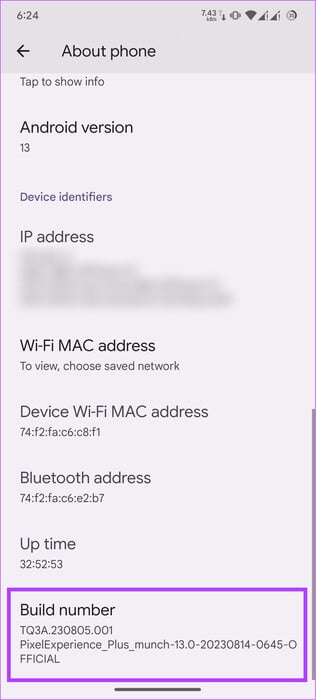
بمجرد تمكين وضع المطور ، اتبع هذه الخطوات لتمكين الوضع التجريبي:
خطوة 3: افتح الإعدادات واختر النظام.
الخطوة 4: اختر خيارات المطور.
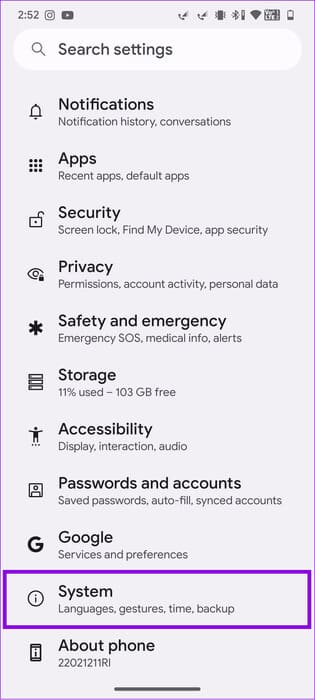
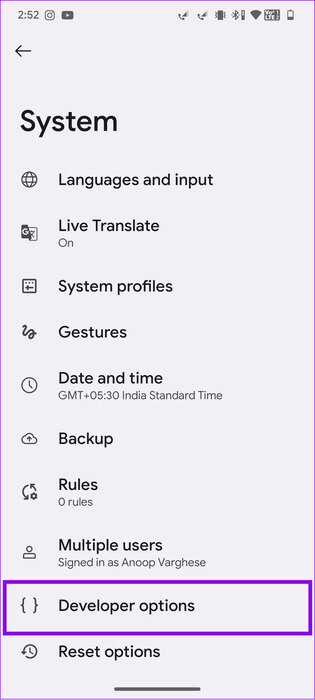
الخطوة 5: حدد “وضع العرض التوضيحي لواجهة مستخدم النظام” وقم بالتبديل إلى خيار تمكين الوضع التجريبي.
خطوة 6: الآن ، قم بالتبديل إلى إظهار الوضع التجريبي لتمكين تأثيرات الوضع التجريبي.
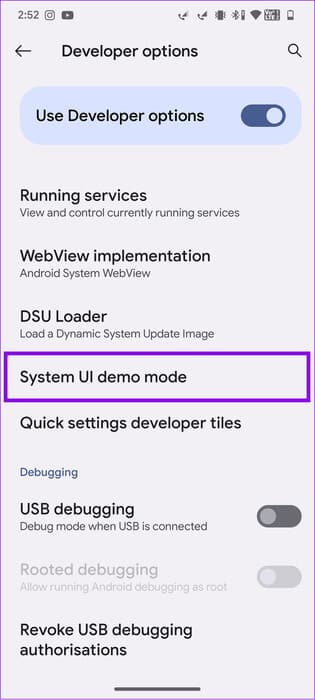
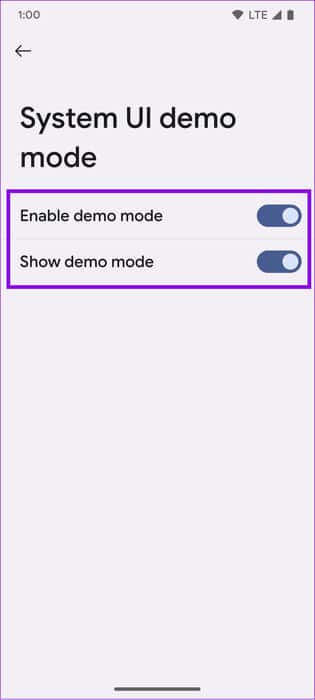
كيفية إيقاف تشغيل الوضع التجريبي
إذا لم تكن من المعجبين ، يمكنك بسهولة تعطيل الوضع التجريبي. إليك الطريقة:
الخطوة 1: اذهب إلى الإعدادات> النظام> خيارات المطور.
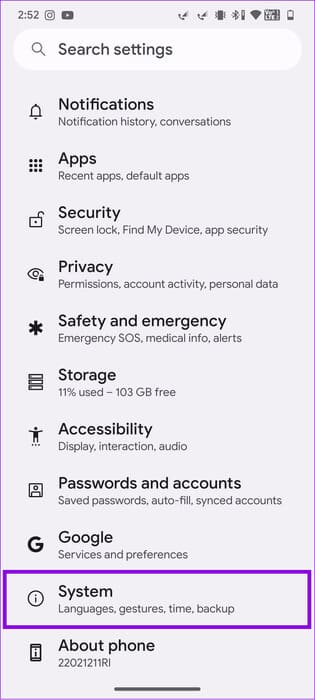
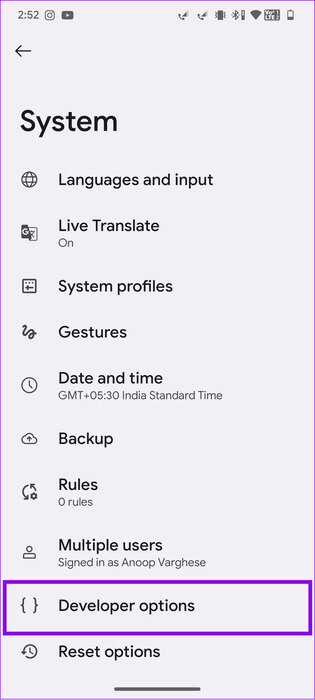
الخطوة 2: اختر “الوضع التجريبي لواجهة مستخدم النظام”.
خطوة 3: قم بإيقاف تشغيل “تمكين الوضع التجريبي” و “إظهار الوضع التجريبي”.
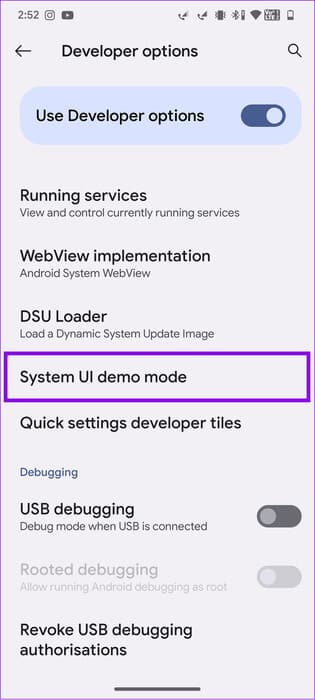
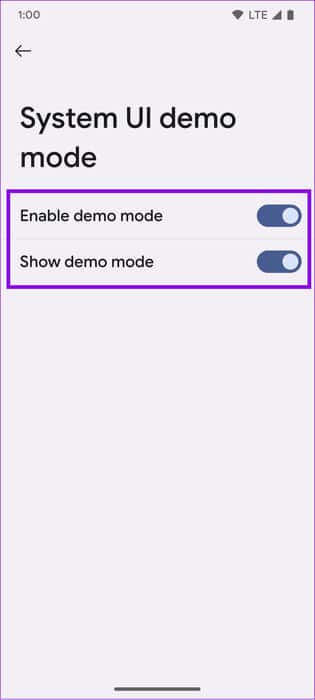
تعطيل وضع المطور على Android
بالإضافة إلى ذلك ، يمكنك أيضًا إيقاف تشغيل وضع المطور تمامًا حتى لا تقوم بتشغيل الميزة عن طريق الخطأ. إليك ما عليك القيام به:
الخطوة 1: افتح الإعدادات> انقر فوق النظام واختر خيارات المطور.
الخطوة 2: إيقاف “استخدام خيارات المطور”.
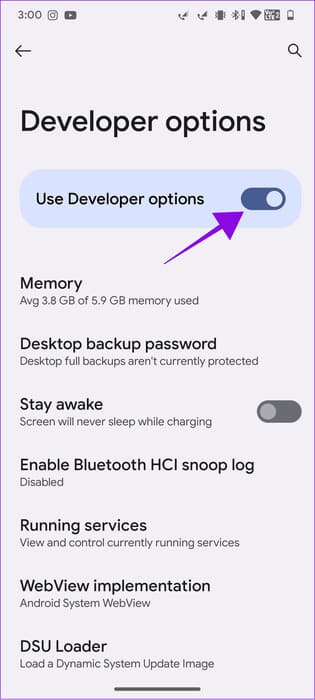
الآن ، لن ترى خيار وضع المطور ، وبالتالي ، خيار تمكين الوضع التجريبي . سيُطلب منك تمكين وضع المطور مرة أخرى للوصول إلى الميزة.
أسئلة وأجوبة
س1. هل يمكن استخدام الهواتف التجريبية للبيع بالتجزئة؟
الجواب: الغرض الوحيد من الهواتف التجريبية للبيع بالتجزئة هو السماح للمستخدمين بتجربة ميزات الجهاز. لذا ، نعم ، يمكنك استخدام هاتف تجريبي للبيع بالتجزئة في المتجر.
س2. هل الهواتف التجريبية بها IMEI؟
الجواب: نعم. هواتف البيع بالتجزئة التجريبية هي هواتف عادية تتيح للمستخدمين تجربة إمكانيات وميزات الأجهزة. وبالتالي ، تحتوي هذه الهواتف الذكية أيضًا على أرقام IMEI معهم.
DEMO MODE أو NORMAL MODE
الآن بعد أن عرفت كل شيء عن الوضع التجريبي على Android ، ما هو شعورك حيال ذلك؟ تذكر أنه ليس وضعًا مقترحًا للاستخدام اليومي ، حيث يحد الخيار من العديد من ميزات ووظائف جهازك. الوضع الأفضل لاختبار بعض الأشياء أو التقاط لقطات شاشة.
